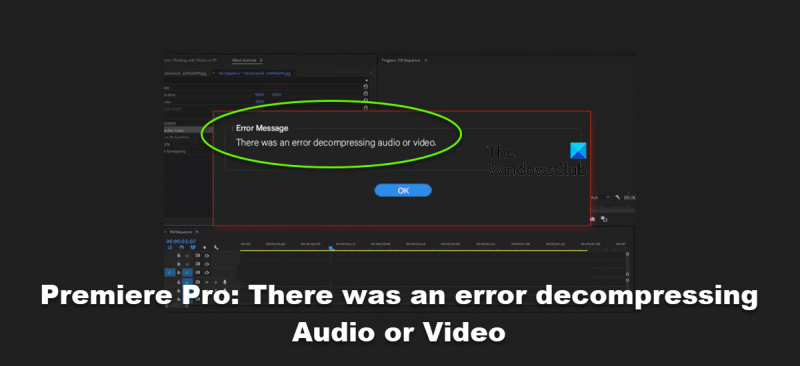Као ИТ стручњак, видео сам доста порука о грешкама. Али она која увек збуни људе је грешка „Премиере Про: Дошло је до грешке приликом декомпресије аудио или видео записа“.
Ова грешка се обично јавља када нешто није у реду са аудио или видео кодецима који се користе у датотеци коју покушавате да увезете у Премиере Про. Да бисте ово поправили, мораћете да се уверите да имате инсталиране исправне кодеке на рачунару.
Постоји неколико различитих начина да се то уради, али најлакши је да користите програм као што је К-Лите Цодец Пацк. Ово ће инсталирати све потребне кодеке на ваш рачунар тако да можете да увезете било коју врсту датотеке у Премиере Про.
Када инсталирате кодеке, поново покрените Премиере Про и покушајте поново да увезете датотеку. Ако и даље не ради, можда нешто није у реду са самом датотеком и мораћете да набавите нову копију.
Дакле, ако имате проблема са грешком „Премиере Про: Дошло је до грешке приликом декомпресије аудио или видео записа“, уверите се да имате инсталиране одговарајуће кодеке, а затим покушајте поново да увезете датотеку.
како упарити површинску оловку
Много Премиере Про Корисници пријављују искуство грешка када покушавате да распакујете аудио или видео датотеке . Најчешће је примећено да је грешка узрокована неподржаним форматом датотеке, али постоје случајеви пријављених од стране корисника у којима је формат који је раније добро радио почео да има неке чудне проблеме. Испод је тачна порука о грешци коју корисници виде.
Адобе Премиере Про порука о грешци: Дошло је до грешке приликом декомпресије аудио или видео записа

У овом посту ћемо детаљно говорити о овом проблему и видети шта можете да урадите да га решите.
Поправи Премиере Про: Дошло је до грешке приликом декомпресије аудио или видео записа
Ако Премиере Про каже Дошло је до грешке приликом декомпресије аудио или видео записа, следите решења за решавање проблема.
- Уверите се да је формат датотеке подржан
- Промените формат из .МП3 у .ВАВ
- Обришите Премиере Про кеш меморију
- Преименујте или избришите фасциклу кеша медија
- Компримујте датотеке другим алатом
- Поново инсталирајте апликацију
Хајде да причамо о њима детаљно.
1] Проверите да ли је формат датотеке подржан
Прва ствар коју треба да урадите је да проверите да ли је формат датотеке који користите подржан. Адобе подржава већину формата датотека, можете ићи на хелпк.адобе.цом и сами проверите све подржане формате датотека. Ако је датотека коју користите у формату који није наведен, неће радити. Ако желите да ово функционише, користите програме као што су Адобе Медиа Енцодер или Адобе Аудитион. Они ће променити формат датотеке и надамо се да ће овај проблем бити решен.
2] Промените формат из .МП3 у .ВАВ
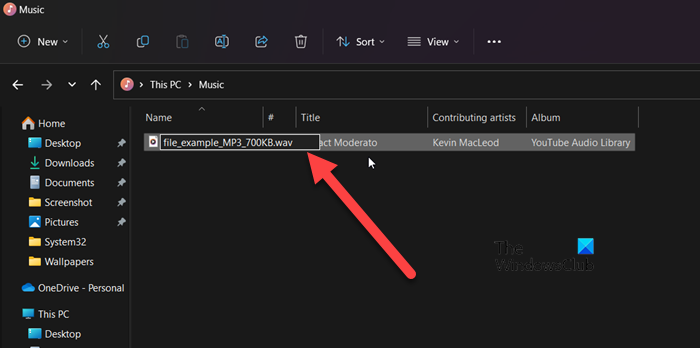
Неки корисници су успели да реше проблем једноставном променом екстензије датотеке са .МП3 на .ВАВ. Процес да се уради исто је прилично једноставан; не треба нам чак ни апликација треће стране; пратите кораке у наставку да бисте урадили исто.
- Отворите Виндовс Екплорер + Е.
- Идите до локације на којој је сачувана ваша МП3 датотека.
- Притисните Поглед > Прикажи > Екстензија имена датотеке.
- Кликните десним тастером миша на датотеку и изаберите Преименуј.
- Избриши .мп3 и додати .вав.
- Од вас ће се тражити да потврдите своју акцију; кликните на Да када се то од вас затражи.
На крају, додајте датотеку у Премиере Про и погледајте да ли је проблем решен.
3] Обришите Премиере Про кеш меморију
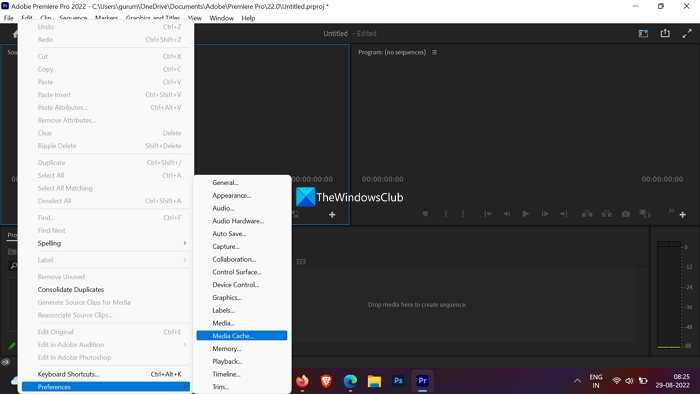
Такође можете доживети горњу грешку ако је Премиере Про кеш оштећен. Постоје различити фактори одговорни за оштећење кеша. Међутим, пошто је кеш оштећен, а не подаци апликације, лако га можемо обрисати без икаквих последица. ДО очистите Премиере Про кеш меморију, следите прописане кораке.
- отворен Адобе Премиер Про на вашем рачунару.
- Сада кликните на Уредити опција.
- Изабери Подешавања > Кеш медија.
- Кликните на Уклони повезано са Избришите кеш датотеке медија .
- Сада изаберите Избришите све медијске кеш датотеке или Избришите неискоришћене медијске кеш датотеке и кликните на 'ОК' да бисте потврдили.
На крају, поново покрените апликацију и погледајте да ли је проблем решен.
4] Преименујте или избришите фасциклу кеша медија
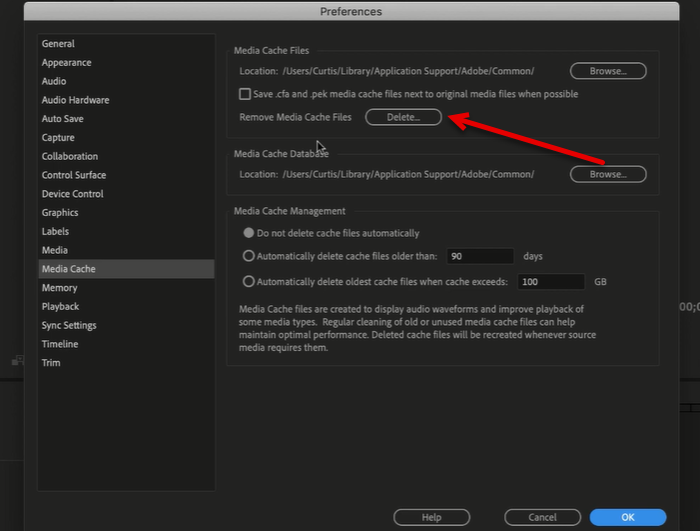
Брисање кеша Адобе апликације је једна ствар, али понекад овај проблем може бити узрокован оштећеном фасциклом Медиа Цацхе. Нећемо избрисати фасциклу; уместо тога ћемо преименовати фасциклу, што ће онемогућити њено проналажење; дакле, биће принуђен да створи нову. Да бисте то урадили, прво затворите све процесе који се односе на Адобе Премиере. Да бисте то урадили, отворите Таск Манагер, кликните десним тастером миша на процес и изаберите Заврши задатак.
Отворите Филе Екплорер и идите на следећу локацију.
|_+_|Промените корисничко име у своје стварно корисничко име.
Идите у Кеш и преименујте фасцикле у Кеш датотека је медиа_ОЛД и Медиа цацхе_ОЛД редом.
Ако ово не успе, покушајте брисање кеша медија . Ако је проблем узрокован оштећењем кеша медија, његово брисање ће помоћи. Пратите доле наведене кораке да бисте унели промене.
- лансирање Премиере Про апликација.
- Пребаците на Филе > Сеттингс > Медиа Цацхе
- Кликните на Избриши дугме повезано са Избришите кеш датотеке медија.
- Избришите све кеш меморије.
На крају, отворите апликацију и проверите да ли је проблем решен.
5] Компримујте датотеке другим алатом
Ако Адобе Премиере Про не ради, требало би да декомпресујете датотеку помоћу другог алата. Ако не можете да увезете или унесете било какве измене у ову датотеку, можемо рећи да је датотека оштећена. Ако сте у могућности да измените датотеку помоћу алтернативног алата, пређите на следеће решење јер ћемо покушати да поправимо Адобе Премиере Про.
6] Поново инсталирајте апликацију
Ако ништа не ради, последње решење је да поново инсталирате Премиере Про. Ово може изгледати као мала гњаважа, али ако након свих измена и даље не можете да декомпресујете датотеку, можемо рећи да нешто није у реду са вашом апликацијом. Дакле, само напред и деинсталирајте Премиер Про. Затим инсталирајте нову копију истих да бисте решили проблем.
Надам се да можете решити проблем користећи решења поменута у овом посту.
Читати: Како да сачувате или извезете Премиере Про пројекте у МП4
Како да поправите грешку приликом декомпресије аудио или видео записа у Премиере Про?
Ако не можете да декомпресујете аудио или видео у Премиере Про, пратите решења поменута у овом посту. Препоручујемо да почнете са првим решењем, а затим идете даље. На тај начин ћете моћи да решите проблем у најкраћем могућем року.
Како поправити грешку при увозу у Премиере Про?
Ако не можете да увезете датотеку, прво проверите да ли је формат датотеке подржан. Споменули смо везу до званичног веб-сајта Адобе, идите на њу и погледајте да ли је датотека коју покушавате да увезете подржана или не. Ако и даље не можете да увезете датотеке, погледајте решење поменуто у овом посту.
додајте лозинку у зип датотеку виндовс 10
Читати: Премиере Про руши или престаје да ради на Виндовс-у